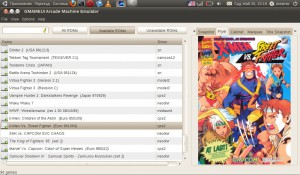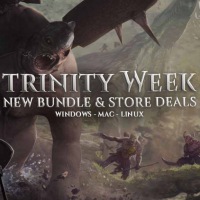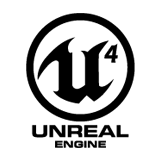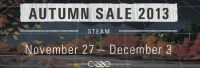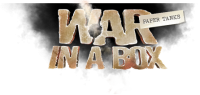Я как, геймер-файтер, очень люблю этот эмулятор. Еще бы, ведь здесь столько файтингов! Поэтому сегодня я расскажу как установить и настроить маме-машину в Linux. Раньше я просто ставил пакеты с официальных репозиториев, но затем обнаружил, что в официальных репозиториях лежат очень старые версии, а ведь sdlmame до сих пор обновляется. Поэтому идем на сайт sdlmame4ubuntu.org. На странице загрузок есть адреса репозиториев, добавляем оба чтобы всегда иметь свежую версию эмулятора, как релизы, так и тестовые.
Обновляем списки, устанавливаем sdlmame:
sudo apt-get update
sudo apt-get install sdlmame
Для этого эмулятора есть разные фронтенды, в журнале Full Circle я видел статью в которой советуют ставить Wahcade. Попробовал, в Ubuntu 10.04 ставиться, настройки к Wahcade идут отдельной программой, они работают, а вот сам Wahcade при запуске ругается на какую-то ошибку в питоне и закрывается.. На еще одном зарубежном сайте прочитал о фронтенде QMC2, скачал, поставил - даже не запускается.. В итоге я поставил проверенный GmameUI, хоть и неказистый, зато рабочий :))
Первым делом нам надо подготовить папку где будут лежать наши игры. Создаем в домашней папке (вы можете создать там где вам удобней), папку emulators, в ней mame, ну а в ней папку roms. Кладем в эту папку все биосы и игры (кладем прямо в ZIP архивах, распаковывать не надо!). Также в ~/emulators/mame/ я создал папки flyers и snap. В папку flyers по желанию кладутся флаеры (обложки к буклетам которые издавались к играм), а в snap ложатся скриншоты. Если сделать все это, то при выделении той или иной игры в списке справа будет показан Флайер, либо скриншот к игре - удобно и красиво.
При первом запуске вас спросят «No Mame executables were found, do you want to locate a MAME executable now?», то есть «Не найден движок МАМЕ, не хотите ли вы указать его?», мы конечно же хотим чтобы наш эмулятор заработал и поэтому жмем «Yes». В появившемся окне, в закладке «MAME Main Paths», видим пункт «MAME executable», жмем кнопку «Добавить» и указываем путь к рабочему файлу эмулятора (/usr/games/mame), в пункте «ROMs» - указываем путь к нашей папке с ромами (~/emulators/mame/roms) чтобы эмулятор знал где лежат игры.
Если есть желание, то на закладке «MAME Paths» указываем пути и к папкам snap и flyers. Как уже было сказано, в этих папках должны лежать скриншоты к играм (snap) и обложки флаеров (flyers). После того как все указано, жмем «Ок», нас спросят, хотим ли мы обновить список игр, мы хотим и поэтому жмем «Rebuild gamelist». Эмуль просканирует папку с ромами и выведет список игр...
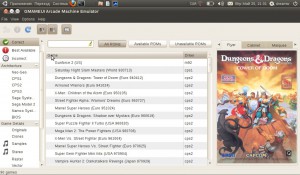
В меню «View» можно поснимать/выставить галочки и оставить, например, такой вид:
Выбираем игру, жмем на ней правой кнопкой мыши, и в появившемся меню выбираем в самом низу «Options», в первой же закладке, в строке «Video mode» меняем «Software» на «OpenGL» (картинка в играх будет более мягкая и сглаженная), жмем Закрыть. Двойным кликом запускаем эту игру и видим вот такой экран:
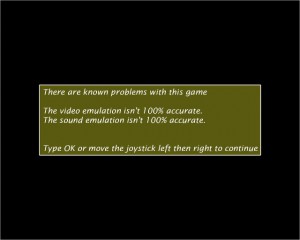
Информация на этом экране и цвет фона говорят о степени эмуляции выбранной игры:
- Зеленый – игра эмулируется отлично;
- Желтый – возможны баги в эмуляции (например неправильный звук и тд);
- Красный – плохая эмуляция (ужасные глюки либо вообще незапускаемость игры).
Нас просят набрать на клавиатуре OK или на джойстике нажать вправо-влево. С этим разобрались, теперь нам надо настроить управление в игре. Жмем клавишу Tab, в появившемся меню, в первой строке (Input (general)) вы можете настроить общее управление и управление по меню, мы же выбираем вторую строчку , и там настраиваем кнопки под данную игру.
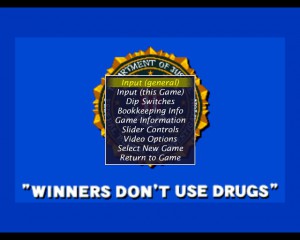
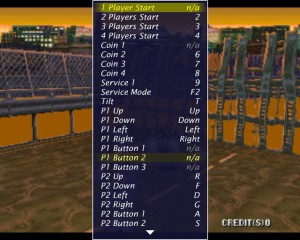
Ну в принципе и все, можно играть.. (^_^) P.S. Если вы обладатель широкоформатного монитора и хотите чтоб изображение было на весь экран. Вызываем меню кнопкой Tab, выбираем там пункт «Video setting» и там выбираем ваше разрешение экрана (вторая строка).
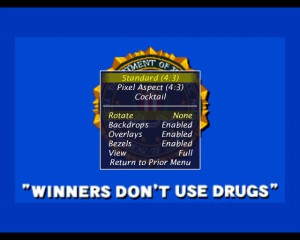
Игры и БИОСы вы можете скачать на сайте www.emu-land.net в разделе M.A.M.E. О проблемах пишите в комментариях – буду дополнять и исправлять. При использовании материала ссылка на источник обязательна. Автор: DreamW [проект Simplex GNU/Linux]